Una dintre cele mai bune soluții de recunoaștere optică a textului (OCR), cu suport pentru limba română, a fost obiectul de studiu al ultimelor săptămâni de pe o tabletă Asus Vivotab Smart cu Windows 8. Reîntâlnirea cu o soluție consacrată – ABBYY FineReader a fost de bun augur, în contextul cerințelor de digitizare rapidă în format editabil a mai multor cărți/documente.
În urmă cu ceva ani, la rugămintea unor prieteni studenți, căutam o soluție OCR capabilă să lucreze corect în limba română. Mi-au căzut ochii pe produsul ABBYY și de atunci cred că am testat cel puțin cinci versiuni consecutive și am putut observa progresul vizibil al motorului de recunoaștere pentru limba română (și nu numai) alături de inserarea unor module speciale, dedicate conversiei rapide a informației vizuale (poză, pdf, scan, fax) într-una text, editabilă.
Centrarea pe task-uri
De data aceasta am lucrat cu versiunea 11 Corporate a lui ABBYY FineReader, ce beneficiază de toate instrumentele de care un utilizator s-ar putea să aibă nevoie în lucrul la PC. Mă refer aici în primul rând la disponibilitatea unor opțiuni de conversie rapidă către documente Word, PDF, HTML sau alte formate dorite.
Ce înseamnă asta? Presupunem că aveți un set de documente pe hârtie și doriți să le țineți și în format digital, dar nu sub formă de poză – la un moment dat veți dori să faceți căutări în respectivele documente, eventual să adăugați/ștergeți ceva.
Pentru asta nu este obligatoriu să rescrieți tot documentul și să vă bateți capul cu formătările aferente. Un program de tip OCR, în speță ABBYY FineReader 11 va ști să interpreteze în locul dumnevoastră informația și să o transforme într-una text, editabilă pentru ca mai apoi dumneavoastră, utilizatorul, să decideți către ce format de document digital veți face exportul.
Într-o succesiune simplă și logică se alege operația: către ce tip de document se dorește conversia și de la ce se pleacă – cum spuneam, ABBYY FineReader știe să preia informație direct de la un scaner, dintr-o poză (pe care o puteți face cu orice aparat, inclusiv cu un telefon mobil) sau dintr-un fișier PDF – opțiunea e extrem de utilă în cazul în care trebuie să lucrați cu documente PDF protejate la editare/copiere pentru care puteți obține o copie identică cu originalul printr-un proces de OCR.
Vedeți în imaginea de mai sus cum s-a făcut recunoașterea rapidă a unei pagini, pornind de la o poză făcută cu camera de pe tableta Asus Vivotab Smart. Cu foarte puține erori, la prima operație OCR.
Finisaje: inserarea de poze, formatarea de tabele
De cele mai multe ori procesul automat de analiză și recunoaștere a textului dă rezultate bune. Când nu se întâmplă așa, ABBYY FineReader 11 permite utilizatorului să intervină și să schimbe setările pentru ca la final documentul obținut să fie o copie fidelă.
Asta se întâmplă prin setarea manuală a câmpurilor ce trebuie recunoscute: text, imagine, imagine de fundal, cod de bare, tabel. Odată definite manual, corect, pe dimensiunea dorită, se poate comanda aplicației să facă din nou analiza. Și rezultatul se schimbă semnificativ.
Vedeți mai jos rezultatul unei noi analize după ce am făcut definirea manuală a zonelor:
Aceste mici ajustări se pot face indiferent de tipul de document către care ați ales să faceți exportul. Uneori merită – în cazul de față aveam nevoie de inserarea imaginii de fundal, alteori nu e cazul – trebuie extras doar textul. Utilizatorul decide ce e mai important pentru el.
Gândiți-vă așa: delimitați cu ajutorul instrumentelor din bara de meniu zonele de interes din document. Apoi faceți setările corecte, inclusiv limba textului – luați aminte că într-un document puteți avea mai multe paragrafe, în mai multe limbi, pentru fiecare existând opțiunea de asociere separată.
După procesul de recunoaștere, în partea din dreapta a ferestrei de lucru veți vedea cum arată documentul generat. Pe el puteți interveni oricând să faceți manual editarea, inclusiv să aplicați un instrument de analiză și corecție automată. Chiar vă recomand să faceți asta, unele erori de interpretare fiind mai ușor/rapid de reparat.
Când ați terminat analiza, aveți documentul dorit. De multe ori aproape identic cu cel original – aici e de fapt unul din atu-urile suitei ABBYY FineReader 11: are rate foarte bune de recunoaștere a textului pe limba română.
Vă mai rămâne de făcut doar exportul către formatul digital în care veți stoca informația pe PC.
INFO: ABBYY FineReader 11 are mai multe moduri de funcționare: ca să testați cum funcționează puteți să îl ”hrăniți” cu informație brută (adică documente cu design diferit, scrise cu caractere diferite etc.) și să vedeți cum merge.
Însă veți obține o valoare adăugată mai mare dacă veți lucra într-un singur proiect cu documente ce au design similar. Așa el știe să învețe din propriile erori de recunoaștere corectate manual de dumneavoastră și pe măsură ce este folosit să își îmbunătățească ratele de recunoaștere. Nu în ultimul rând, și vă recomand să faceți asta, salvați proiectul ca șablon și îl reîncărcați de câte ori aveți nevoie. Ex: aveți nevoie periodic de recunoașterea numitor note de inventar sau facturi – cu șabloane dedicate nu lucrați decât o singură dată la particularizarea recunoașterii.
Module dedicate: screenshot, hot folder, business card reader
Orice fel de operație de recunoaștere a textului – fie că informația este preluată direct de la un scaner, de la o poză, un PDF sau o captură de ecran – poate fi realizată direct din modulul principal al ABYY FineReader 11. La fel de simplu, operațiile dedicate pot fi accesate și prin modulele terțe, făcute special pentru a răspunde unor nevoi simple.
De exemplu, ABBYY Business Card Reader are drept scop trecerea mai rapidă a informațiilor de pe cărțile de vizită în agenda din Outlook, respectiv vCard. Pentru asta sunt predefiniți pașii ce trebuie parcurși și utilizarea e la îndemâna oricui.
ABBYY Hot Folder este un modul din pachetul FineReader 11 Corporate care aduce în zona de business o opțiune extrem de utilă: posibilitatea de automatizare aproape completă a funcțiilor de recunoaștere a textelor pe șabloane deja create. Probabil că sunt firme care au flux mare de documente similare (facturi?) ce trebuie trecute în format digital și printr-un astfel de modul au posibilitatea de a crea task-uri ce vor rula fără intervenția zilnică a operatorului.
Nu în ultimul rând, modulul ABBYY Screenshot Reader este o opțiune excelentă de a rezolva problemele legate de imposibilitatea salvării unor documente în format editabil ca urmare a unor restricții de drepturi de acces/editare. Puteți să folosiți facilitatea de a transfera rapid în documente text editabile conținutul unor PDF-uri protejate. Sau textul din diverse programe (soluții legislative?) ce nu poate fi altfel copiat.
Tot OCR-ul ABBYY este cel care face translația însă sursa nu mai este o imagine scanată, ci o captură directă de ecran. Observați în imaginea de mai sus vasta opțiune de formate pentru export a textului recunoscut.
Rata de recunoaștere ține și de calitatea materialului de intrare
ABBYY FineReader 11 este o soluție OCR complexă, a cărei interfață grafică aduce în mâinile utilizatorului obișnuit funcțiile de recunoaștere optică a textului și dă posibilitatea și unei persoane fără prea multe cunoștințe în domeniu să transforme rapid informația tipărită într-una digitală.
OCR-ul ABBYY va avea rezultate bune dacă sursele de intrare sunt de calitate – adică respectă niște cerințe minime. În primul rând ca textul să fie aliniat și să nu existe deformări, literele să fie continue și tipărite nu scrise de mână, rezoluția să fie de cel puțin 300 dpi, să nu existe artefacte în imagini sau pe pagini.
Cu acest minim îndeplinit maximizați șansele de a avea rate mari de recunoaștere chiar și fără intervenția manuală.
Spuneam la început că sursa poate fi și o imagine făcută cu telefonul mobil. Îndeplinindu-se cerințele enumerate mai sus, rezultatele sunt bune. Chiar și în lipsa lor, OCR-ul ABBYY poate să își facă treaba destul de bine. Un exemplu este cel de mai jos, unde am fotografiat două pagini, fără să fie deschise complet și am cerut ABBYY FineReader 11 să recunoască textul, fără nicio intervenție ulterioară. Vedeți ce a ieșit:
Trebuie să menționez că aplicația a știut să împartă automat poza în două și să facă recunoașterea pe fiecare imagine în parte.
Concluzie: de luat în seamă!
ABBYY FineReader 11 este una dintre cele mai bune soluții (dacă nu cea mai bună) OCR cu care am avut ocazia să lucrez pe limba română. O recomand tuturor celor ce au nevoie de variante rapide de a trece în format digital conținutul tipărit, cu mențiunea că varianta Corporate permite licențierea mai multor activări și vine cu suita completă de module.
Versiunea completă Corporate este 299 EUR în timp ce ABBYY FineReader 11 Professional Edition este 129 EUR.
Ca să vă faceți o idee despre cum funcționează puteți descărca versiunea trial de aici.
P.S.: Am testat ABBYY FineReader 11 Corporate pe un sistem Windows 8 Pro și pe un Windows 8 fără nici cea mai mică problemă legată de funcționare/compatibilitate. Vă mai spun și că o variantă mai redusă (recunoaște doar 20 de pagini) a motorului OCR de la ABBYY se găsește în Windows Store-ul din Windows 8 cu interfață METRO și e gratuită. Se numește ABBYY FineReader Touch și are interfața optimizată pentru folosirea pe tabletă.

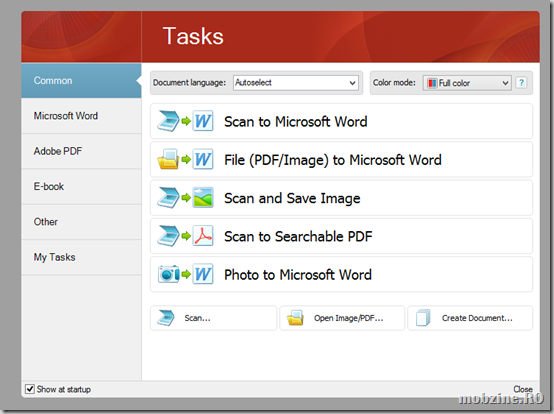
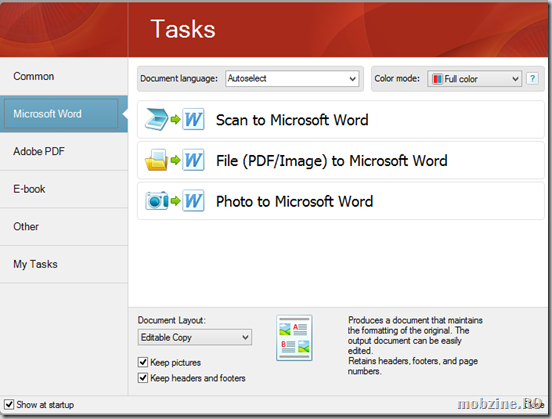
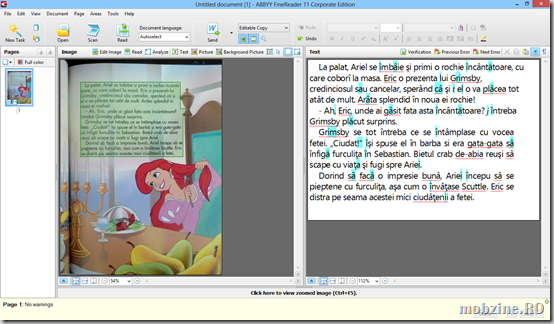
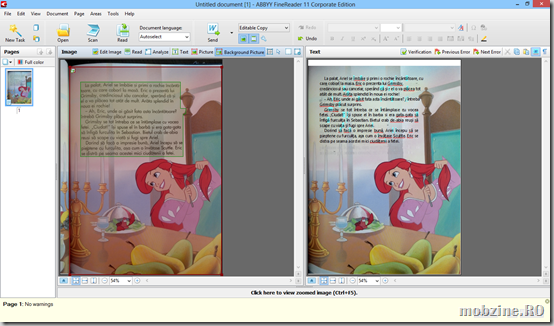

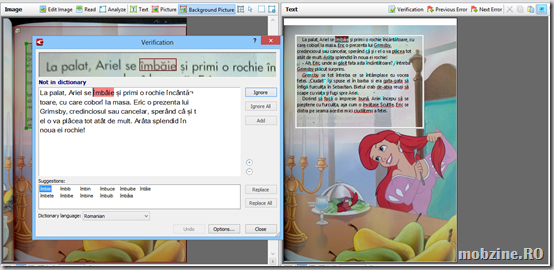
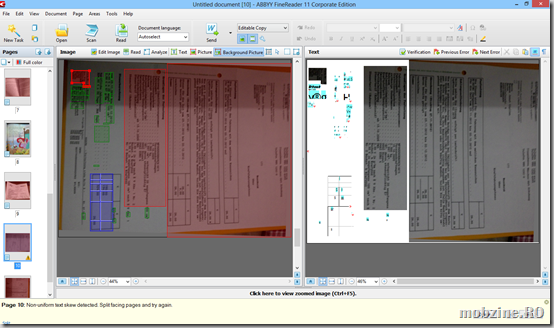
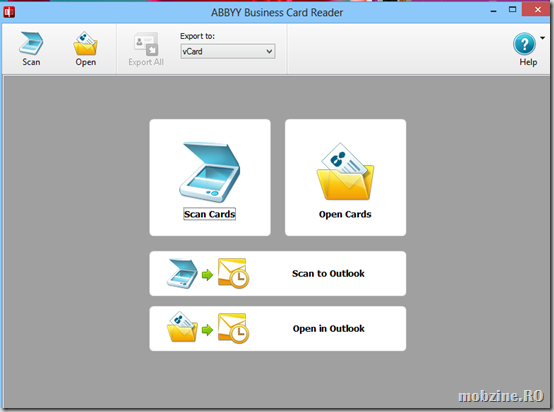
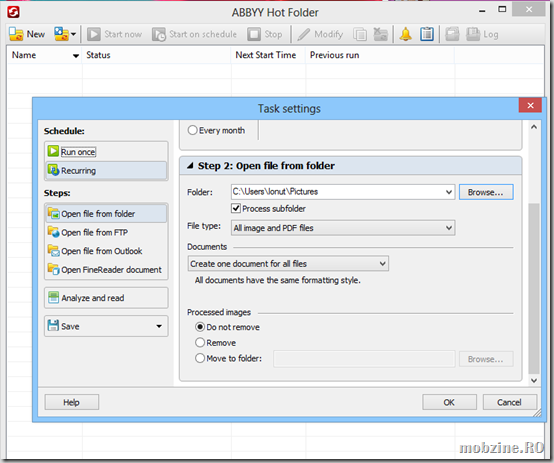
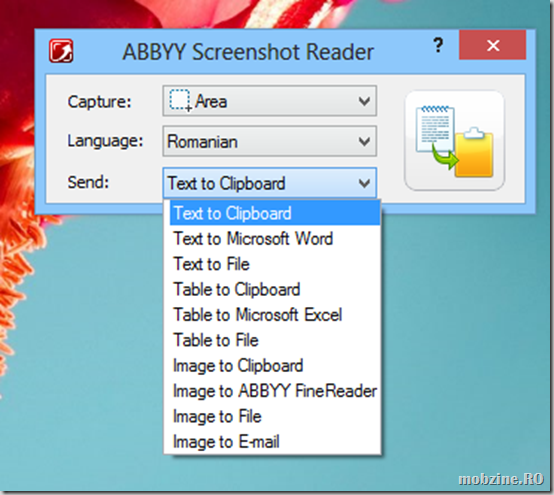

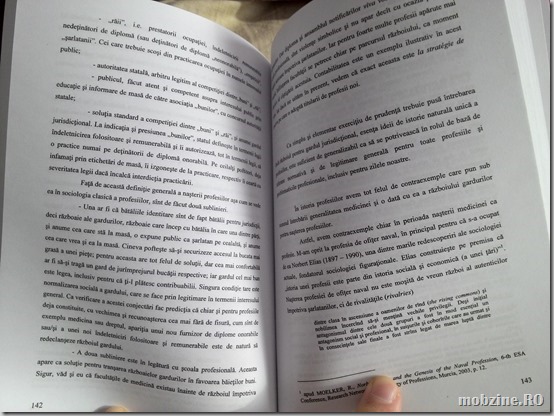
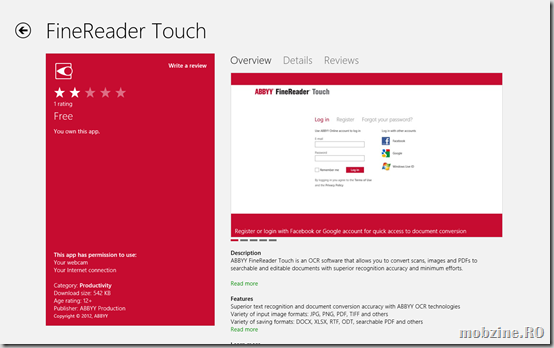



@Rosu
Daca iei in considerare ceea ce primesti, nu cred ca este. Ai oricand la dispozitie varianta gratuita din Windows Store.
Nu e un pret cam mare?